당신은 텍스트를 쓰고, 읽어주고 전문적으로 교정을 받았습니다. 이 모든 것은 무료였고 이제 당신은 당신의 문서가 몇 개의 단어나 문자로 이루어져 있는지 알고 싶어합니다. 하단 화면의 Microsoft Word와 달리 Google Docs에서는 단어 및 문자 수를 자동으로 표시해 주지 않는 경우가 있습니다. 이 안내서에서는 Google Docs에서 단어 수와 문자 수를 확인하는 방법과 도와주는 효율적인 도구를 소개하겠습니다.
주요 인사이트
- Google Docs는 자동으로 단어나 문자 수를 표시하지 않습니다.
- 숫자를 빠르게 제공해 주는 다양한 온라인 도구가 있습니다.
- 단어 수 및 예상 독서 시간을 알아두면 특히 프리랜서에게 유용할 것입니다.
단계별 안내
먼저 전체 텍스트를 Google Docs에 복사해야 합니다. 이 단계는 간단하지만 중요하며 단어 수를 얻기 위해 필요합니다.
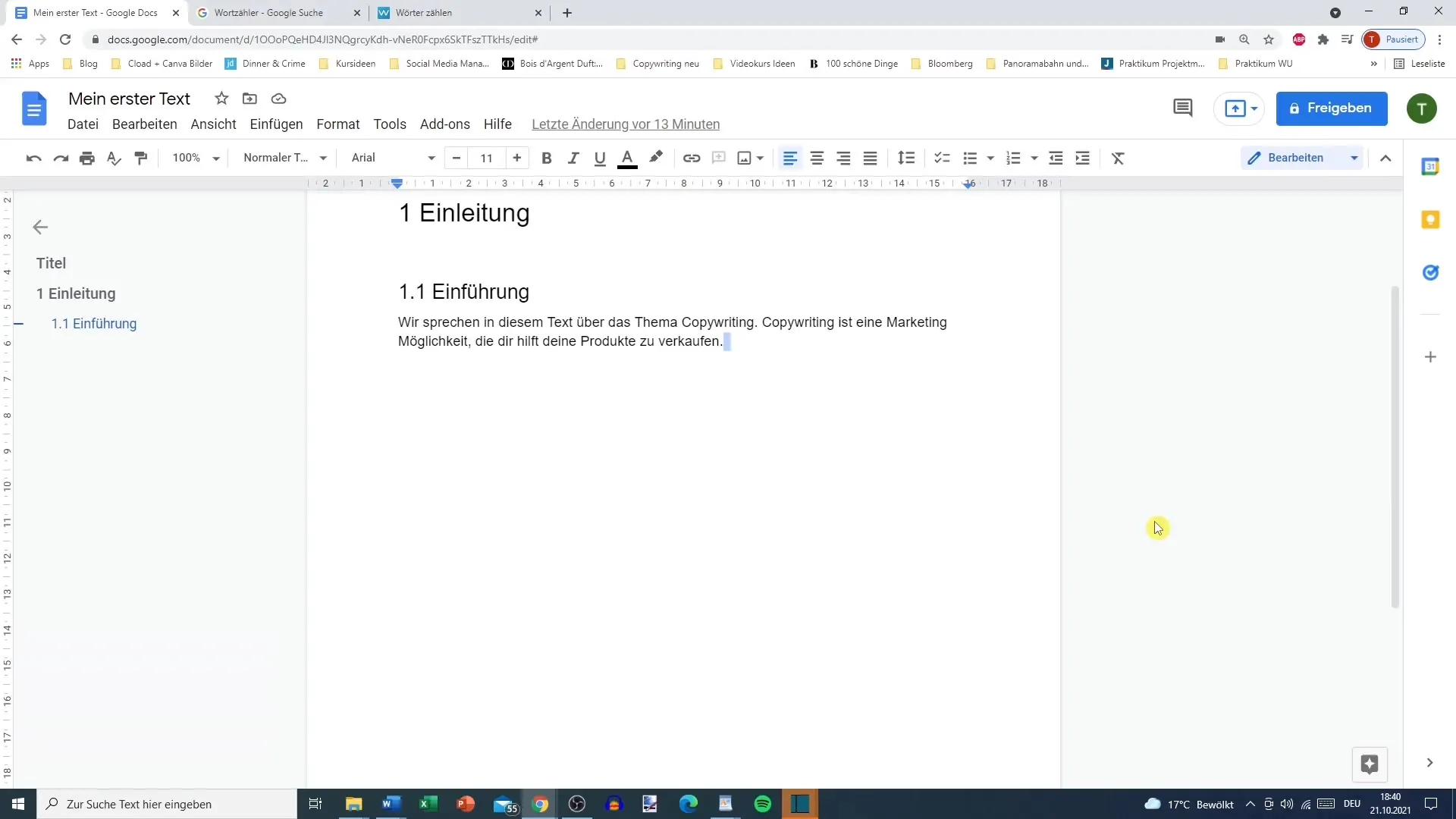
이제 웹 브라우저를 열고 “단어 세기”를 검색하기 위해 검색엔진으로 이동하세요. 검색하면 여러 Wörterzähler로 작동하는 웹 사이트가 제공될 것입니다.
추천할만한 사이트 중 하나는 wörter-zählen.net입니다. 이나 비슷한 사이트에서 복사한 텍스트를 간단히 Copy & Paste하여 붙일 수 있습니다.
해당 페이지에 텍스트를 붙여넣으면 일반적으로 오른쪽에 단어 수와 공백을 포함한 문자 수가 표시됩니다.
또한 글의 예상 독서 시간을 파악할 수도 있습니다. 독자에게 읽는 데 걸리는 시간을 명확히 알려주는 것은 유용할 수 있습니다. 글을 읽는 데 필요한 시간이 몇 분인지 파악할 수 있습니다.
특히 블로그나 기사를 작성할 때 이 정보들은 유용합니다. 독자가 전체 내용을 읽는 데 충분한 시간이 있는지, 너무 길어 보여서 중간에 중단하지 않도록 할 수 있습니다.
실용적인 예를 들어 보자면, 강아지 비스킷에 관한 기사를 작성중이라고 가정해봅시다. 여기에는 팔 분의 예상 독서 시간이 표시됩니다. 이는 독자가 투자해야 할 시간을 사전에 파악하므로 독자들을 끌어들일 수 있습니다.
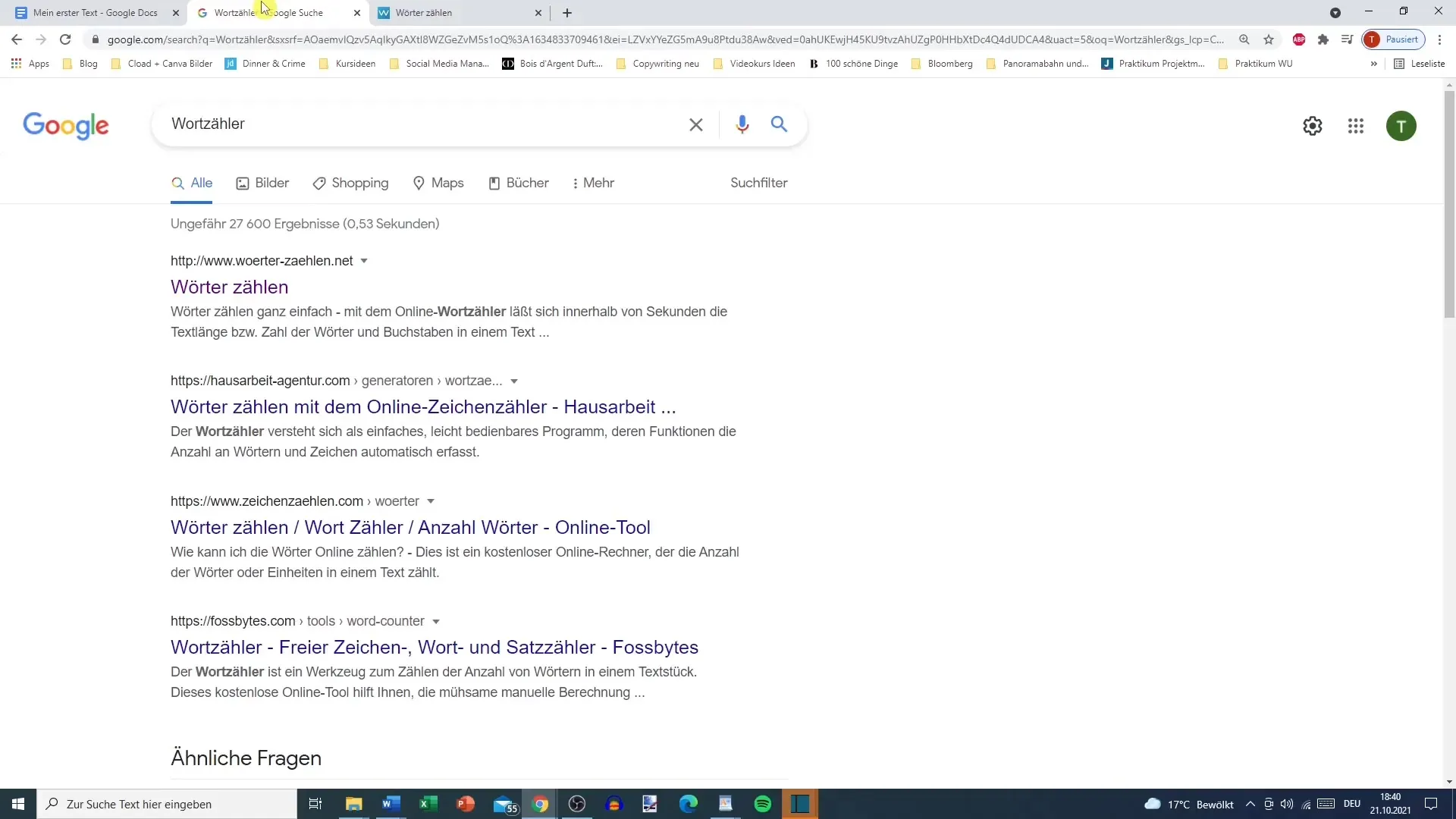
계산된 독서 시간은 자체 블로그 기사나 다른 글에 통합할 수 있습니다. 이는 독자 유대감을 높일 뿐만 아니라 독자가 필요한 투입 노력에 대한 전략을 제공할 것입니다.
글이 길수록 독서 시간을 꼭 고려해야 합니다. 모두가 긴 글을 읽는 시간이 없기 때문입니다. 예를 들어 십이 분 독서 시간이 필요한 기사가 있다면 독자들은 망설일 수 있습니다.
기술적인 측면에서, 텍스트에는 예를 들어 1617 단어와 9400 문자가 포함될 수 있으며, 이로써 문장당 평균 단어 수를 파악할 수 있습니다.
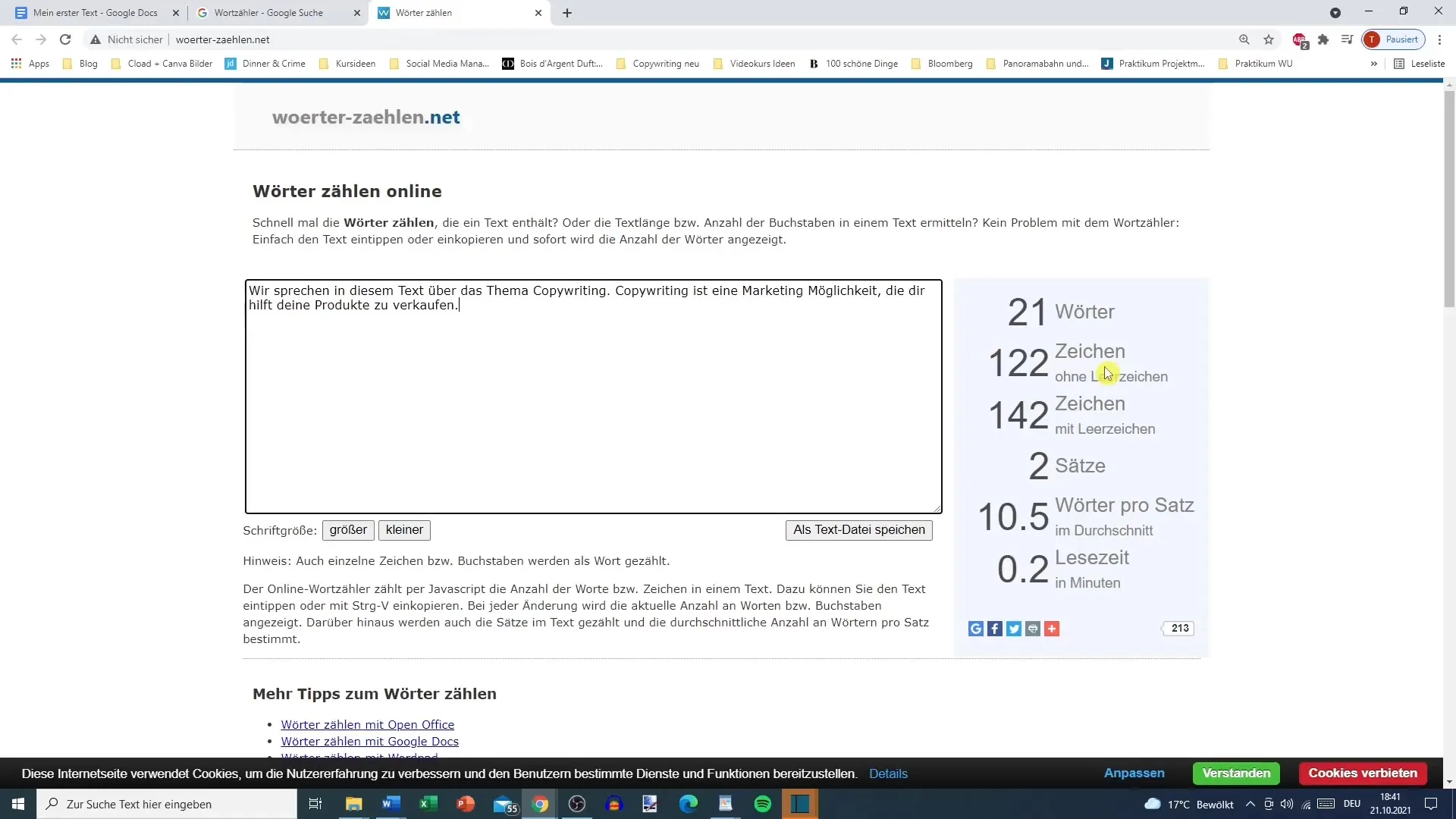
이러한 도구를 사용하면 텍스트를 최적화하는 데 도움이 될 것입니다. 특히 단어 수에 대한 명확한 지시 사항이 요구되는 프로젝트에서 작업하고 있을 때 유용할 것입니다.
하지만 개인적으로 글을 쓰고 있는 경우에는 해당 숫자가 덜 중요할 수 있습니다. 그래도 무료 도구가 이러한 정보를 제공하는데 도움이 된다는 것을 알게 되어 기쁩니다.
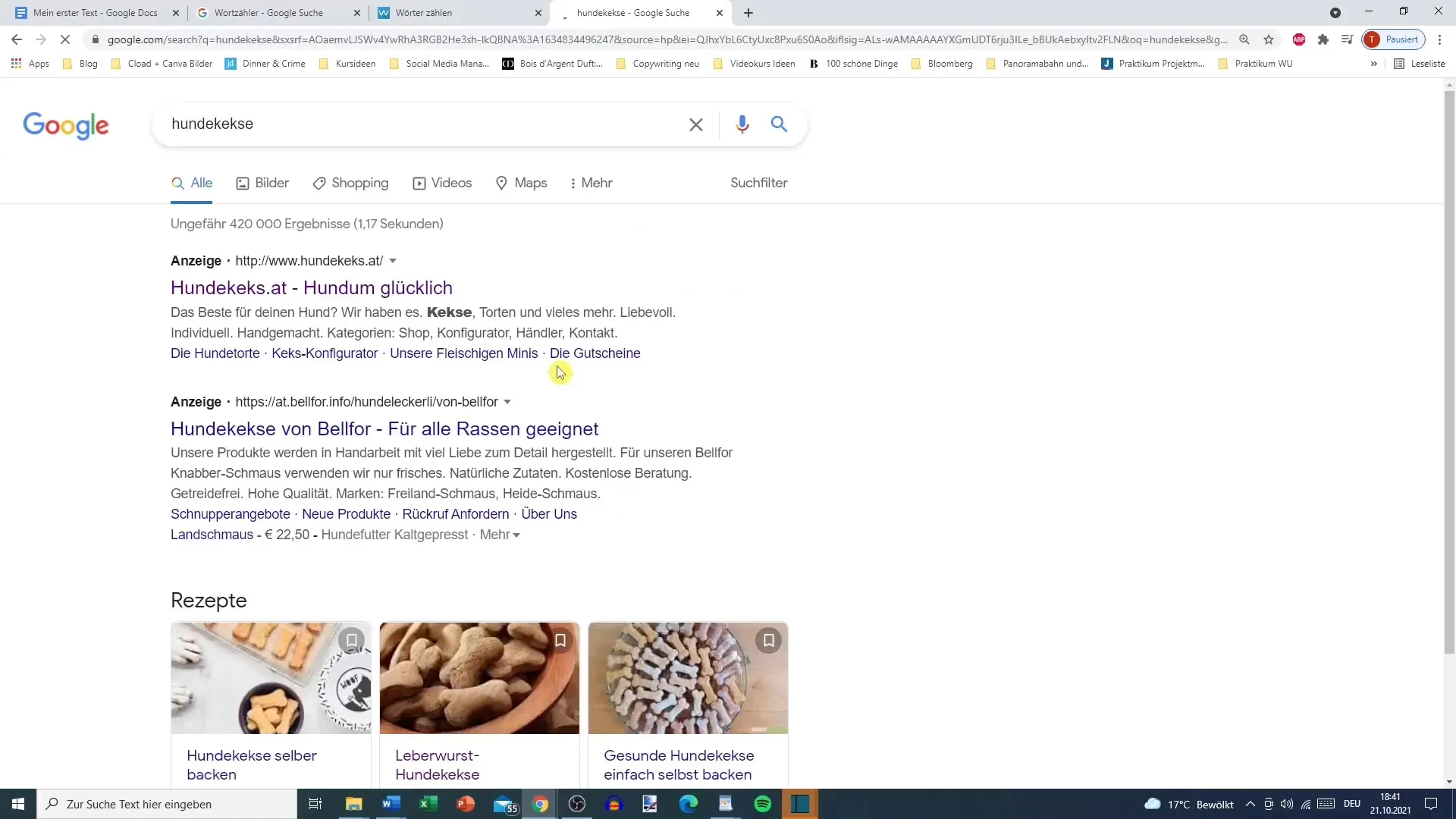
예를 들어 알려진 바와 같이 Google Docs는 이 자동 기능을 제공하지 않습니다. 그러나 외부 도구를 통해 간단히 이러한 결핍을 보완하고 필요한 정보를 미니멀한 노력으로 얻을 수 있습니다.
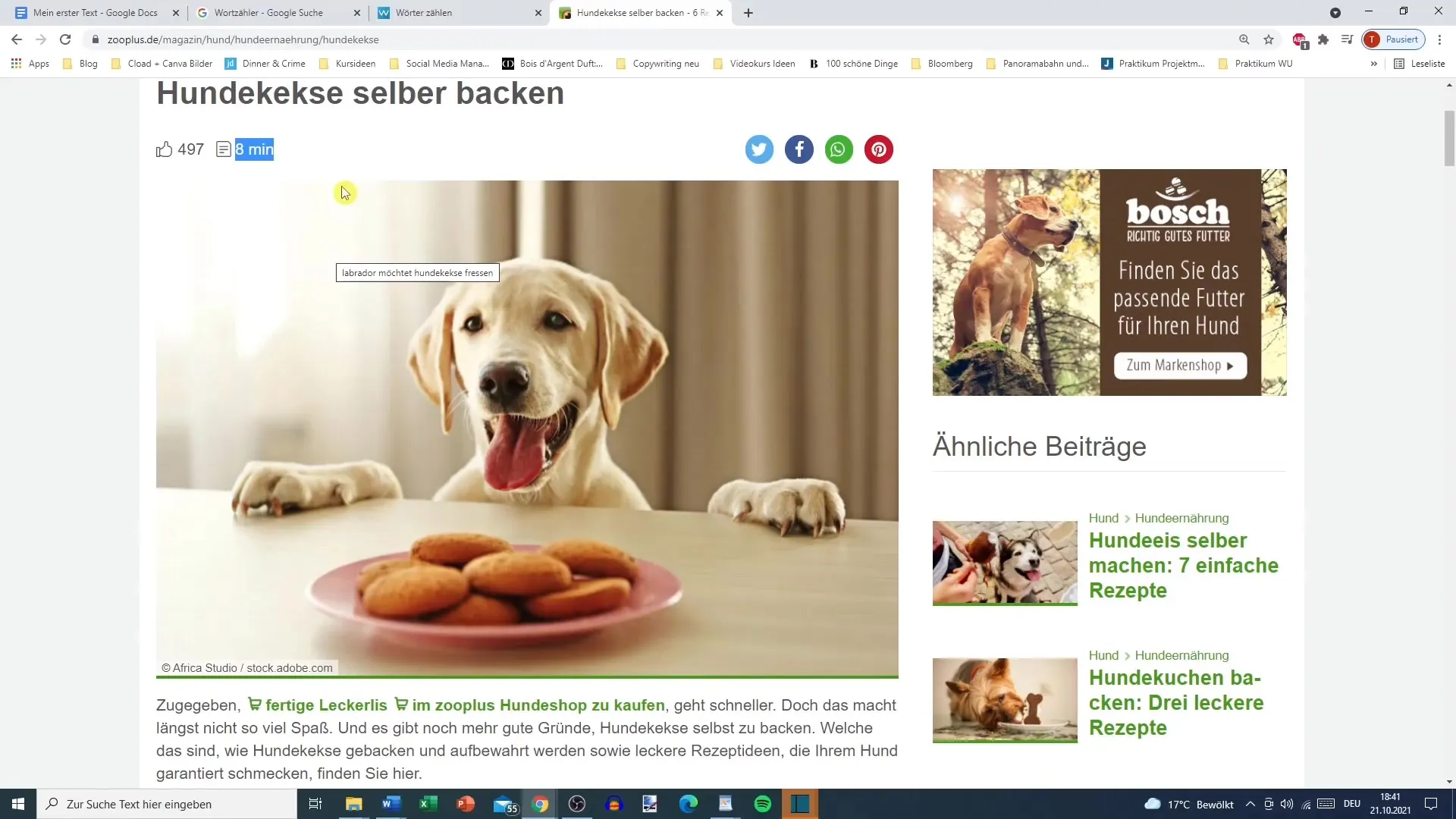
모든 것이 얼마나 텍스트 통계에 빠르게 액세스하는 것이 중요한지 보여줍니다. 원하는 요구 사항을 충족하는 텍스트들을 언제든지 보장하기 위해 이 간단한 온라인 도구를 활용하세요.
요약
단어 및 문자 수에 대한 쉬운 접근은 프로젝트, 블로그 또는 다른 사람들과의 협업에 작성 중일 때 결정적입니다. 다양한 온라인 도구를 통해 이러한 정보를 빠르고 쉽게 얻을 수 있습니다.
자주 묻는 질문
구글 문서에서 단어 수를 어떻게 찾을 수 있나요?구글 문서에서는 단어 수를 자동으로 표시하지 않습니다. 텍스트를 복사하여 온라인 단어 수 세는 도구에 붙여넣어야 합니다.
단어 세는 데 사용할 수 있는 온라인 도구는 어떤 것들이 있나요?인기 있는 도구로는 wörter-zählen.net과 fosbites.com이 있습니다.
텍스트의 예상 읽기 시간을 어떻게 확인할 수 있나요?많은 온라인 단어 수 세는 도구는 단어 수뿐만 아니라 예상 읽기 시간도 보여줍니다.
항상 단어 수가 필요한가요?프리랜서로 일하고 있다면 단어 수가 중요합니다. 개인용으로는 중요하지 않습니다.
왜 구글 문서에 단어 수가 표시되지 않나요?이는 구글 문서가 마이크로소프트 워드와 비교하여 이 기능을 통합하지 않았기 때문입니다.


